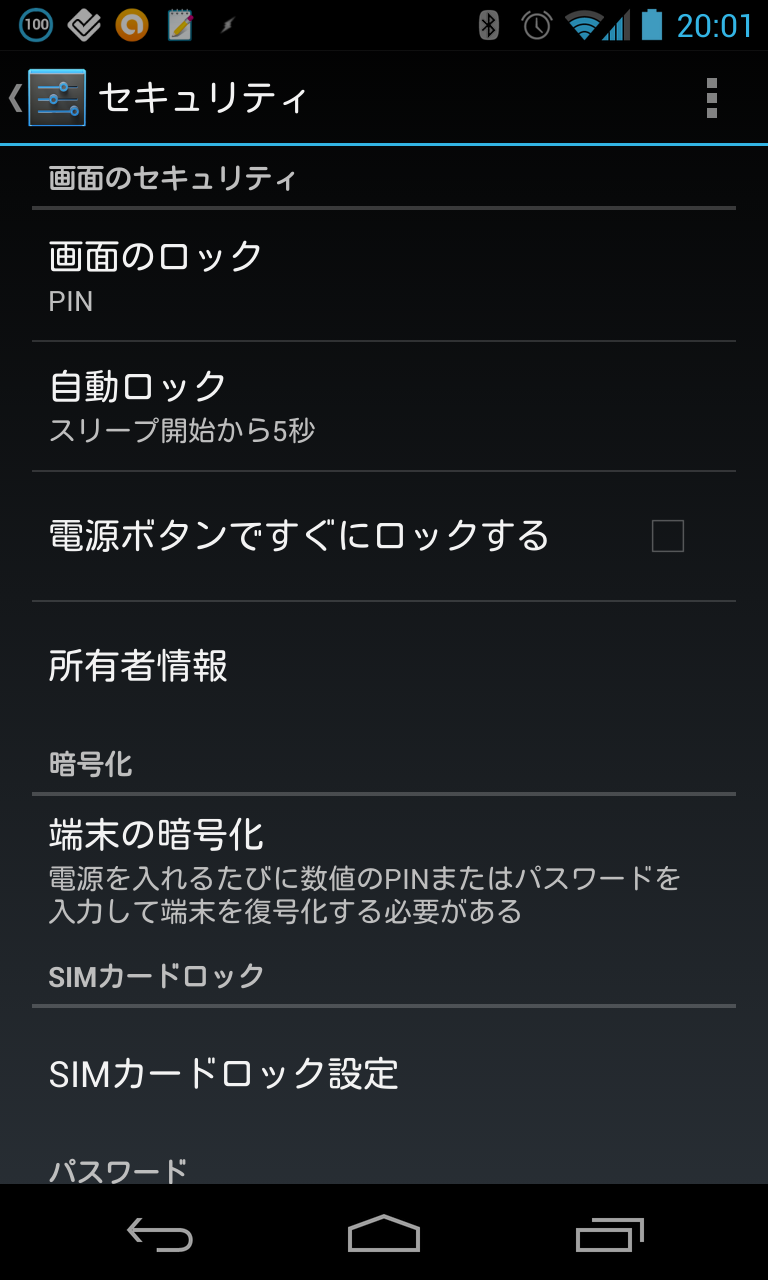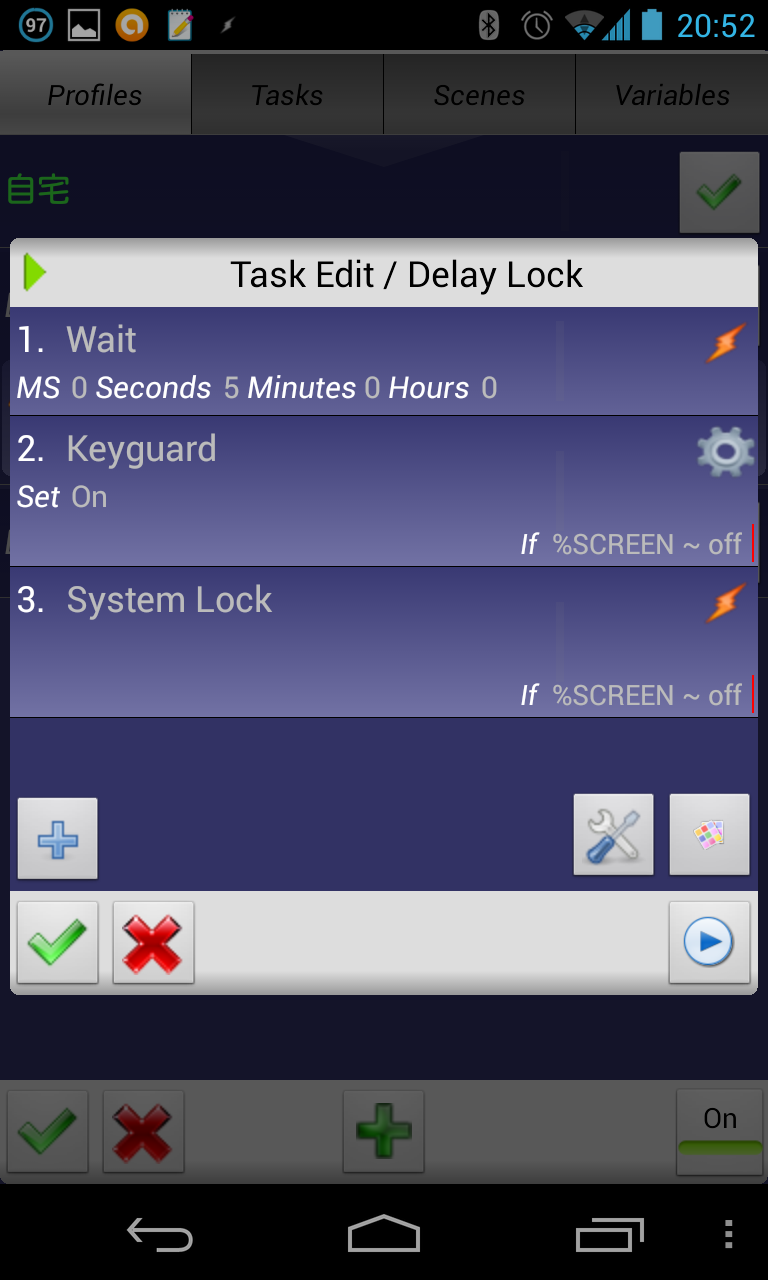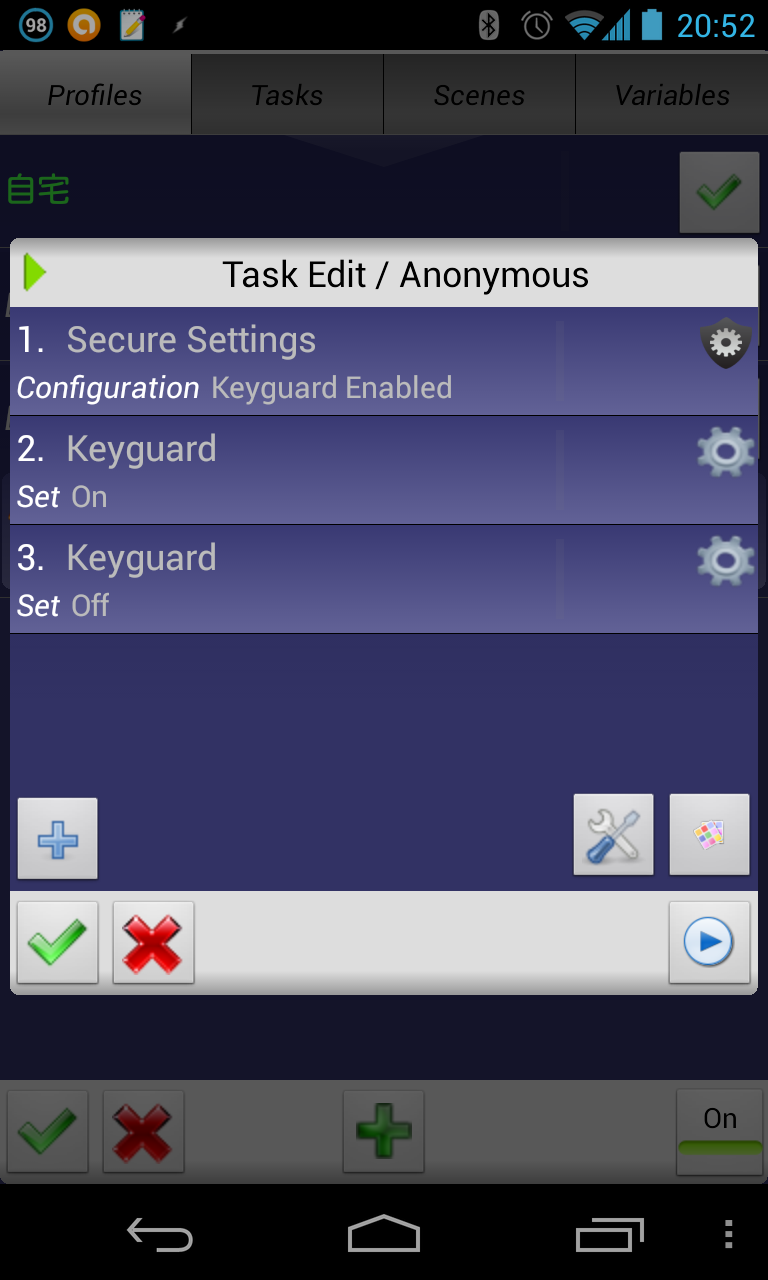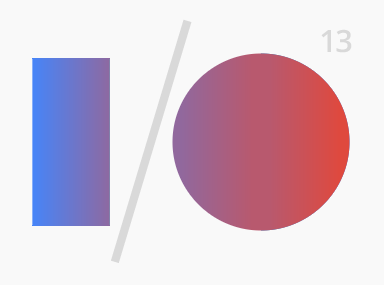Androidのロック画面、これまでずっと遅延ロック(スクリーンをオフにしてから一定時間はロックをかけず、すぐに復帰できるようにする)は出来ないものと思っていたのですが、標準で出来るのですね。Android歴はそこそこ長いつもりなのですが、今日になって初めて知りました。
ずっとスライドロックを使っていたので知らなかったのですが、PINロックやパスワードロックでは何事も無く設定可能でした。ほんとに知らなかった……。
ここで素直にPINロックなどに乗り換えればいいのでしょうが、それでもスライドロックを愛して止まない私としては、スライドロックでぜひとも遅延ロックを実現したい。というわけで、Taskerを使って設定してみました。順序的にはTaskerで遅延ロックの設定を試して、PINロック・パスワードロックでは遅延ロックが設定可能だったということに気づいたのですけどね。
遅延ロックの設定自体は簡単で、基本的には下記のような感じです。
[Display Offの時の動作] Context Event>Display>Off Task Task>Wait 5秒 Display>Keyguard >On if %SCREEN ~ off Display>System Lock if %SCREEN ~ off [Dispplay Unlockedの時の動作] Context Event>Display>Unlocked Task Display>Keyguard >Off
一見、これだけでうまくいきそうなのですが、何かのタイミングでロックが掛かったり掛からなかったりと動作が不安定です。「Tasker 遅延ロック」などで検索するとみなさんいろいろと苦労されているのがわかります。
最終的には2chでの情報から、Display Unlocked時の設定を下記のようにすると上手く動くようになりました。
[Dispplay Unlockedの時の動作] Context Event>Display>Unlocked Task Plugin>Secure Settings>Keyguard On Display>Keyguard >On Display>Keyguard >Off
わざわざKeyguardをOnにした後にOffにする根拠が不明ですが、これだと確かに上手く動きます。不思議。なおSecure Settingsは別途インストールしておく必要があります。
これでスライドロックでも遅延ロックを設定することが可能になりました。私は5秒の遅延を設定しています。
この遅延ロックを設定するためにTaskerを使い始めたのですが、便利ですね、これ。他に設定しているのは、自宅ではWiFiをOn、自宅を離れたWiFiをOffにする、という程度ですが、家にいる間は画面ロックを無効にしたり、DisPlayがOffの間は3G通信をOffにして電池を節約したりといったことも可能なようなので、ボチボチと弄ってみようと思っています。